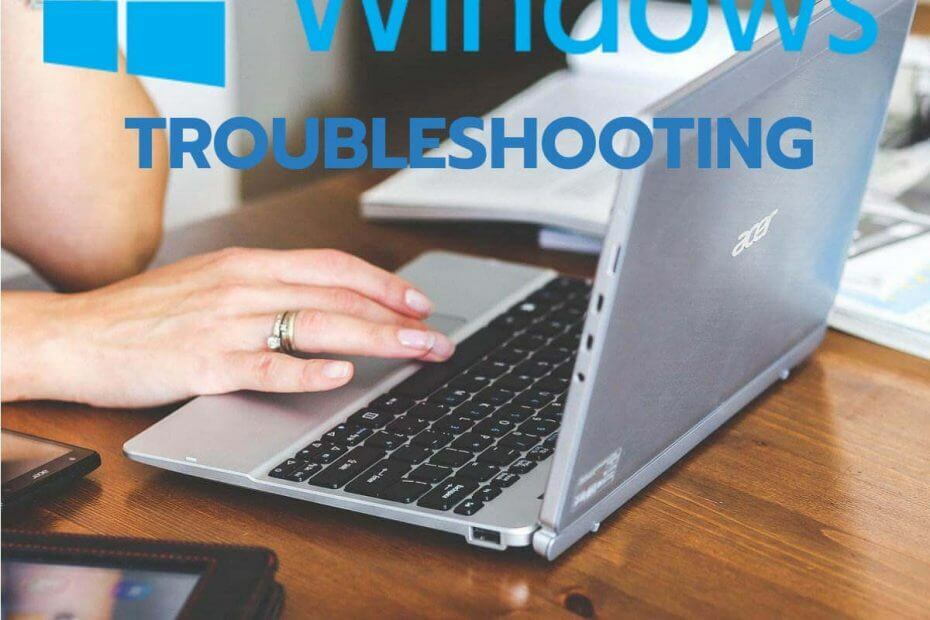
Ce logiciel maintiendra vos pilotes opérationnels, vous protégeant ainsi des erreurs informatiques courantes et des pannes matérielles. Vérifiez tous vos pilotes maintenant en 3 étapes faciles :
- Télécharger DriverFix (fichier de téléchargement vérifié).
- Cliquez sur Lancer l'analyse pour trouver tous les pilotes problématiques.
- Cliquez sur Mettre à jour les pilotes pour obtenir de nouvelles versions et éviter les dysfonctionnements du système.
- DriverFix a été téléchargé par 0 lecteurs ce mois-ci.
Microsoft Intune est un service basé sur le cloud pour la gestion des appareils au sein des organisations. Il permet aux organisations de déployer des logiciels sur des appareils Windows, iOS et Android via Microsoft Azure. Cependant, diverses erreurs d'installation peuvent survenir lorsque les utilisateurs tentent de déployer un logiciel avec Microsoft Intune. Pour résoudre les problèmes d'installation de l'application Intune sur divers appareils, les utilisateurs peuvent les résoudre comme suit.
Comment les utilisateurs peuvent-ils résoudre les erreurs d'installation d'Intune ?
1. Vérifiez les détails de l'erreur d'installation
- Les utilisateurs peuvent trouver des détails d'erreur d'installation plus spécifiques via l'onglet Dépannage dans Intune. Pour trouver les détails de l'installation, connectez-vous au MS Azure portail.
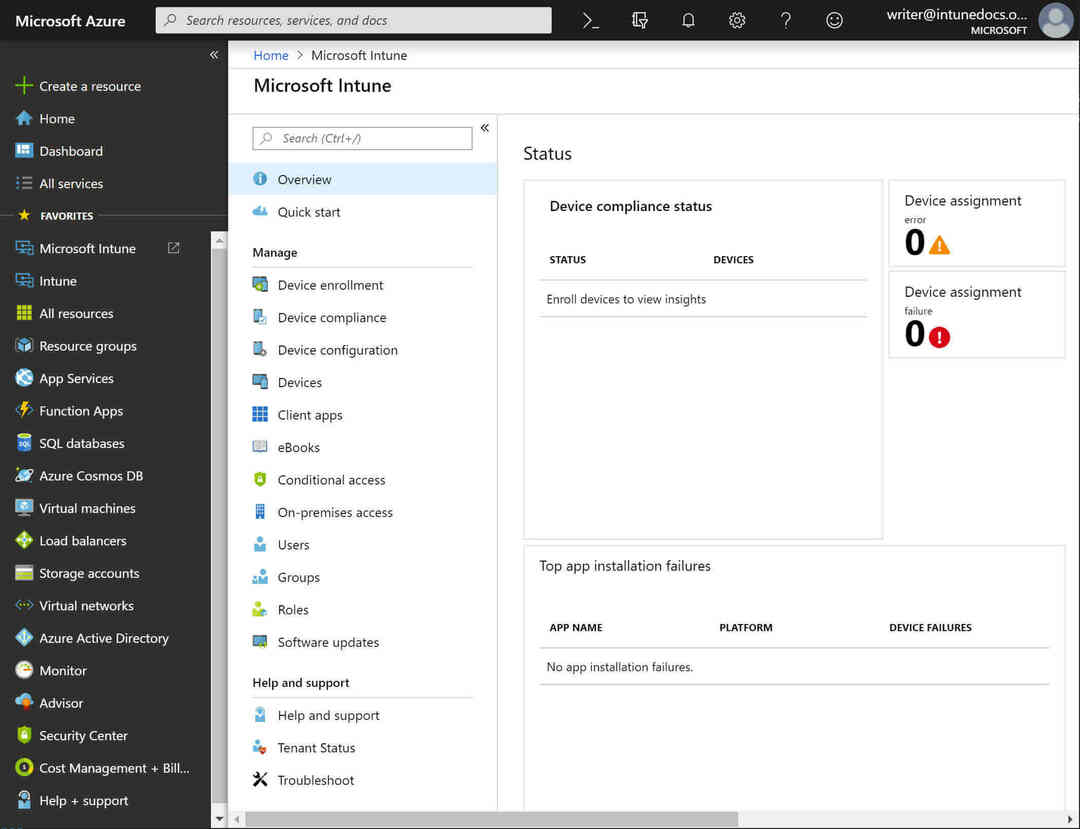
- Puis clique Accordé pour ouvrir le service Intune.
- Ensuite, cliquez sur le Sélectionnez l'utilisateur option pour sélectionner un utilisateur pour lequel l'erreur d'installation de l'application doit être corrigée.
- Cliquez sur Dépannage en bas à gauche de la page Intune pour ouvrir un onglet de dépannage.
- Sélectionnez le périphérique pour lequel corriger l'erreur d'installation.
- Sélectionnez ensuite Applications gérées pour ouvrir une liste d'applications. Cette liste comprendra l'application qui ne s'est pas installée.
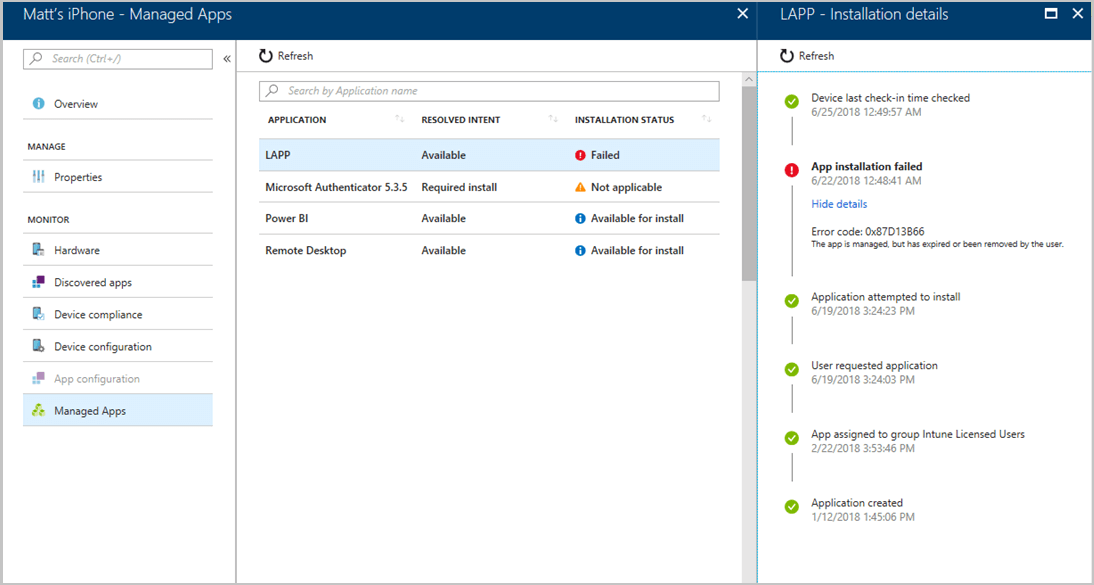
- Sélectionnez l'application dont l'état d'installation a échoué pour ouvrir un panneau d'installation (ou une barre latérale) qui fournit des détails supplémentaires sur l'erreur d'installation sous la forme d'un code d'erreur. Ensuite, les utilisateurs peuvent noter le code d'erreur et d'autres détails pour référence ultérieure.
2, vérifiez les journaux de l'observateur d'événements
- Les utilisateurs peuvent obtenir plus de détails sur les erreurs d'installation d'Intune pour les applications Windows à partir du Observateur d'événements. Pour ce faire, lancez l'accessoire Run en appuyant sur la touche Windows + R.
- Entrez « eventvwr.msc » dans la case Ouvrir et cliquez sur d'accord pour ouvrir la fenêtre dans l'instantané directement ci-dessous.
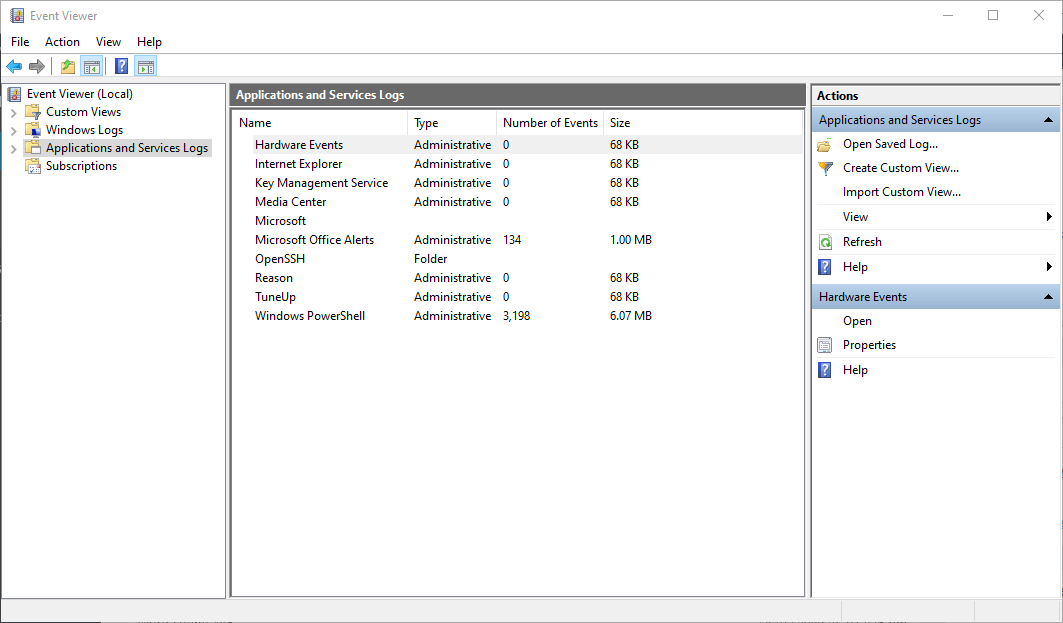
- Cliquez sur Observateur d'événements à gauche de la fenêtre.
- Sélectionner Journaux des applications et des services, Microsoft, et les fenêtres dans l'arborescence de la console.
- Puis clique AppxPackagingOM et Microsoft-Windows-AppxPackaging/Opérationnel pour ouvrir le journal des événements dans l'instantané directement ci-dessous. Recherchez et sélectionnez les événements d'erreur d'installation d'applications 404 et 465 récents pour plus de détails à leur sujet.
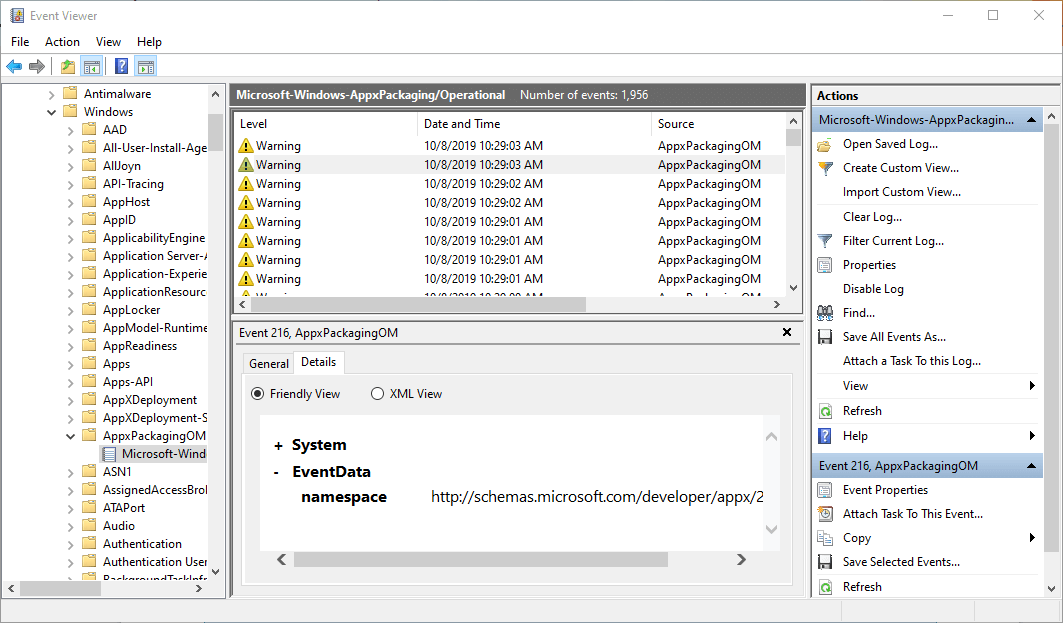
- De plus, cliquez sur AppXDeployment-Server et Microsoft-Windows-AppXDeploymentServer/Opérationnel pour vérifier les événements relatifs aux erreurs de déploiement.
3. Émettre une demande d'assistance
- Les utilisateurs administrateurs d'Intune avec des rôles Azure AD peuvent ensuite émettre des demandes de support qui incluent les détails du code d'erreur à l'aide et au support d'Intune. Tout d'abord, sélectionnez une zone de fonctionnalité dans le tableau de bord de gestion des appareils d'Intune.
- Sélectionnez ensuite le Aide et soutien option.
- Clique le ? Icône dans le coin supérieur droit du nœud du portail Device Management.
- Sélectionner Microsoft Intune dans le menu déroulant du service pour ouvrir la page Aide et support.
- Remplissez ensuite la zone de texte avec les détails de l'erreur et cliquez sur le bouton Obtenir de l'aide bouton.
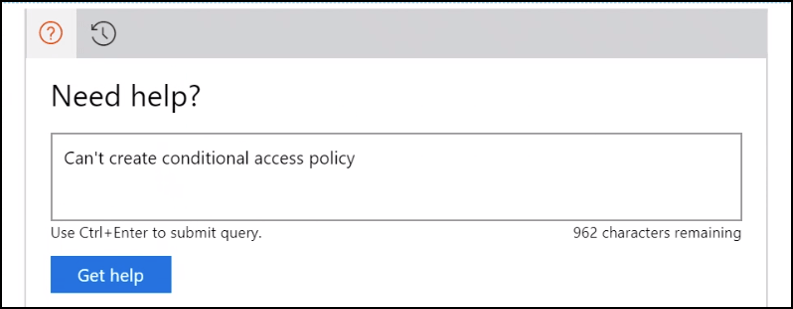
- Pour envoyer une demande par e-mail, cliquez sur Obtenir de l'aide.
- Cliquez sur Nouvelle demande de service par email, puis saisissez une adresse e-mail pour obtenir de l'aide et de l'assistance à laquelle répondre.
- Appuyez ensuite sur la Envoyer bouton.
Lorsque l'aide et le support d'Intune répondent, les utilisateurs peuvent fournir d'autres détails sur le code d'erreur notés à partir du panneau d'installation et de l'Observateur d'événements. Par la suite, le service d'assistance d'Intune peut fournir aux utilisateurs des solutions aux erreurs d'installation.
ARTICLES CONNEXES À VÉRIFIER:
- Comment synchroniser des appareils avec MS Intune
- Microsoft Intune ajoute la prise en charge du chiffrement de disque FileVault sur macOS

